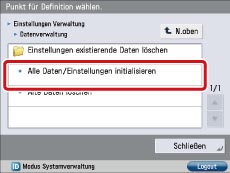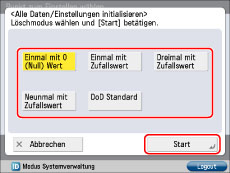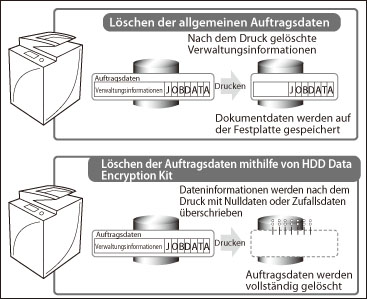0A39-22Y
Die Festplatte Ihres imageRUNNER ADVANCE-Systems unterstützt vielzählige bequeme Funktionen wie Kopieren sowie das Senden/Empfangen von Daten.
Auch nach einem Ausbau der Festplatte ist es praktisch unmöglich, die auf ihr gespeicherten Daten zu analysieren.
Die nachstehende Übersicht vergleicht die Festplatten von imageRUNNER ADVANCE-Systemen mit denen von Computern.
|
Bei Computern
Festplatte
|
|
Dateien werden zur Speicherung auf 'Verwaltungsinformationen' wie Dateiname und die 'eigentlichen Daten', den Dateninhalt, aufgeteilt.
|
|
|
Beim Löschen von Dateien (z. B. Leeren des Papierkorbs, Formatieren usw.) werden lediglich die 'Verwaltungsinfomationen' gelöscht.
Die eigentlichen Daten selbst bleiben, wenn auch verborgen, auf der Festplatte erhalten.
|
|
|
Mit einem Datenwiederherstellungsprogramm lassen sich die verborgenen eigentlichen Daten einer Festplatte wiederherstellen.
|
|
Für imageRUNNER ADVANCE-Systeme
Festplatte
|
|
Dateien werden zur Speicherung auf 'Verwaltungsinformationen' wie Dateiname und die 'eigentlichen Daten', den Dateninhalt, aufgeteilt.
Verwaltungsinformationen werden mit einer imageRUNNER ADVANCE-Systemen eigenen Methode verwaltet.
|
|
|
Verwaltungsinformationen werden nach dem Kopieren, Senden/Empfangen und Drucken gelöscht. Die eigentlichen Daten bleiben jedoch auf der Festplatte verborgen erhalten.
|
|
|
Ein Zugriff auf die eigentlichen Daten auf der Festplatte des Systems ist über das Display des Geräts oder einen vernetzten Computer nicht möglich.
Auch die Analyse der Daten bei ausgebauter Festplatte ist praktisch unmöglich, da hierzu auch die von Canon vertraulich verwaltete imageRUNNER ADVANCE-Firmware und Datenkomprimierungstechnologie analysiert werden muss.
|
Erweitern der Datenlöschfunktion:
|
|
|
Mit dem Datenlöschkit können die eigentlichen Daten vollständig gelöscht werden.
Dies bewirkt eine weitere Festigung der bereits soliden Sicherheitsmerkmale.
* Die Datenlöschfunktion führt die Verarbeitung in Echtzeit durch, so dass Stapelverarbeitung vermieden wird. Diese Funktion erlaubt darüber hinaus eine Unterdrückung von Auftragslogdaten.
|
Alle Daten/Einstellungen initialisieren
Sie können alle im System gespeicherten Anwenderdaten bei der Entsorgung oder einem Besitzerwechsel des Systems manuell löschen.
In diesem Abschnitt finden Sie Informationen zum Initialisieren aller Daten und Einstellungen im Speicher des Systems.
Alle Daten/Einstellungen initialisieren
1.
Berühren Sie

(Einstellungen/Speicherung) → [Einstellungen Verwaltung] → [Datenverwaltung] → [Alle Daten/Einstellungen initialisieren].
2.
Wählen Sie den Modus Löschen → Berühren Sie die Taste [Start].
|
[Einmal mit 0 (Null) Wert]:
|
Die Daten werden einmal mit 0 (Null) Daten überschrieben.
|
|
[Einmal mit Zufallswert]:
|
Die Daten werden einmal mit Zufallswerten überschrieben.
|
|
[Dreimal mit Zufallswert]:
|
Die Daten werden dreimal mit Zufallswerten überschrieben.
|
|
[Neunmal mit Zufallswert]:
|
Die Daten werden dreimal mit Zufallswerten überschrieben.
|
|
[DoD Standard]:
|
Die Daten werden dreimal überschrieben – zuerst mit einem festen Wert, dann mit einem Komplement des festen Werts und im dritten Durchgang mit Zufallsdaten.
|
|
HINWEIS
|
|
Das Initialisieren der Daten und Einstellungen kann mehr als 30 Minuten in Anspruch nehmen.
|
3.
Nach Abschluss der Initialisierung wird der Energiesparschalter automatisch ausgeschaltet, wobei auch der Betriebsschalter des Systems automatisch ausgeschaltet wird.
Verschlüsselung der eigentlichen Daten auf der Festplatte (optional)
Sie können die Funktion HDD Data Encryption verwenden, um alle eigentlichen Daten für Fax und andere Funktionen beim Speichern von elektronischen Dateien automatisch auf der Festplatte zu verschlüsseln.
Darüber hinaus können Sie automatisch alle Auftragsdaten vom System löschen.
Verschlüsselung aller Daten auf der Festplatte (optional)
Mit dieser Funktion können Sie alle Daten einschließlich temporärer Daten beim Schreiben verschlüsseln.
Auch wenn die Festplatte aus dem System ausgebaut wird, können die Daten auf der Platte ohne den elektronischen Schlüssel nicht entschlüsselt werden, was eine Preisgabe vertraulicher Informationen wie Adressbuchdaten verhindert.
Löschung der eigentlichen Daten auf der Festplatte
Das imageRUNNER ADVANCE-System untergliedert Daten vor dem Speichern in Verwaltungsinformationen und eigentliche Daten auf.
Verwaltungsinformationen werden nach Abschluss des Kopier-, Sende-/Empfangs- oder Druckvorgangs gelöscht. Die eigentlichen Daten bleiben jedoch auf der Festplatte erhalten.
Über die Datenlöschfunktion können die eigentlichen Daten (Bild-, Verwaltungs- und Spooldaten für die Funktionen Kopieren, Drucken und Senden/Empfangen) zusammen mit den Verwaltungsinformationen gelöscht werden.
|
HINWEIS
|
|
Auf der Festplatte erstellte temporäre Auftragsdaten werden bei Beendigung des Auftrags automatisch gelöscht.
Je nach den Sicherheitsrichtlinien der Firma kann eine der vier folgenden Löschmethoden gewählt werden:
Einmal mit 0 (Null) Wert
Einmal mit Zufallswerten
Dreimal mit Zufallswerten
DOD-Standard
Die obengenannten Maßnahmen können helfen, eine Preisgabe wichtiger Informationen zu verhindern.
|
 e-Anleitung
e-Anleitung Lageplan
Lageplan Hilfe
Hilfe Glossar
Glossar![[+]](../frame_images/pnl_sign_2.gif) Alles einblenden
Alles einblenden
![[-]](../frame_images/pnl_sign_1.gif) Alles ausblenden
Alles ausblenden



![[+]](../frame_images/srch_opt_show.gif) Suchoptionen
Suchoptionen
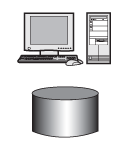






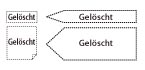
 (Einstellungen/Speicherung) → [Einstellungen Verwaltung] → [Datenverwaltung] → [Alle Daten/Einstellungen initialisieren].
(Einstellungen/Speicherung) → [Einstellungen Verwaltung] → [Datenverwaltung] → [Alle Daten/Einstellungen initialisieren].